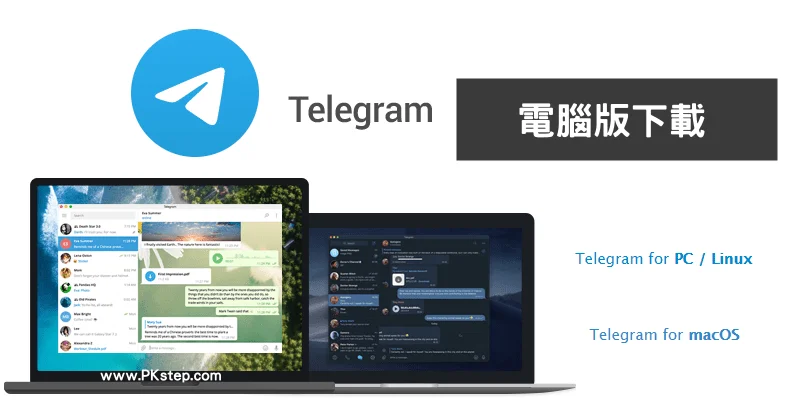手機如何註冊Telegram?
ce4a4a
2024-10-29
要註冊Telegram,請按照以下步驟:下載並安裝Telegram應用程式。打開應用程式後,選擇語言並點擊「開始」。輸入你的手機號碼,並確認。收到驗證碼後,輸入驗證碼以完成註冊。設置你的姓名及頭像(可選)。完成後,你就可以開始使用Telegram了。

如何下載並安裝Telegram應用程式
在App Store或Google Play商店下載
- iOS用戶:打開iPhone或iPad的App Store,點擊搜索欄並輸入「Telegram」,找到由「Telegram Messenger LLP」提供的官方應用程式,然後點擊「下載」或「安裝」。
- Android用戶:打開Google Play商店,搜尋「Telegram」,選擇由「Telegram Messenger LLP」開發的官方版本,點擊「安裝」,並等候安裝完成。
- 網絡下載(進階用戶):如果你無法直接從App Store或Google Play下載,可以訪問Telegram官網,下載最新的APK安裝包,並手動安裝。
如何選擇正確的Telegram版本
- 選擇官方版本:無論是iOS還是Android,必須選擇「Telegram Messenger LLP」開發的官方版本,以確保應用程式的安全性與穩定性。避免下載來路不明的第三方版本。
- 確認版本更新:在安裝過程中,確保你下載的是最新版本。Telegram會在App Store或Google Play提供更新,安裝後可以獲得新功能和修復的錯誤。
- 選擇適合的語言版本:Telegram支持多種語言,根據你的需求選擇適合的語言版本。安裝完成後,你可以在設定中隨時更改語言設置。
Telegram註冊過程中的注意事項
檢查手機號碼是否正確
- 選擇正確的國家代碼:在註冊Telegram時,確認你選擇的國家代碼與你的手機號碼所在地一致。如果國家代碼選擇錯誤,會導致無法接收到驗證碼。
- 避免多餘的符號或空格:輸入手機號碼時,避免在號碼中加入多餘的空格或特殊符號。Telegram要求手機號碼完全符合標準格式,確保無誤。
- 使用常用的有效號碼:建議使用常規的手機號碼註冊Telegram,避免使用虛擬號碼或臨時號碼,因為這些號碼有時無法接收Telegram發送的驗證碼。
驗證碼無法接收的解決辦法
- 檢查網絡連接:確保你的手機連接到穩定的網絡。如果信號弱或沒有網絡,Telegram可能無法順利發送驗證碼。切換到Wi-Fi或檢查移動數據是否正常。
- 重新請求驗證碼:如果長時間沒有收到驗證碼,可以點擊「重發驗證碼」按鈕,再次請求。通常等待幾分鐘後,系統會再次嘗試發送。
- 選擇語音驗證方式:如果依然無法接收短信驗證碼,Telegram會提供語音通話方式,通過語音告知你驗證碼。選擇此方式可幫助繞過短信問題。

如何設置Telegram帳號並設置個人資料
填寫姓名與設置頭像
- 設置你的真實姓名:在註冊完成後,Telegram會提示你填寫姓名。這個名稱會顯示在你的聯絡人列表中,其他用戶也會看到。建議填寫真實姓名或暱稱,這樣能讓你的朋友或家人更容易找到你。
- 設置頭像:你可以在「設置」頁面中選擇設置頭像。點擊頭像區域,從相機中選擇一張圖片或上傳照片。頭像是一個個性化的方式,有助於讓你的朋友在群組中或聯絡人列表中更容易識別。
- 更改個人資料:如果你希望隨時更新或更改自己的資料,可以在「設置」>「編輯資料」中進行更改。這不僅限於姓名和頭像,還可以更改簡介、電話號碼等其他基本信息。
隱私設置與通知調整
- 隱私設置:在「設置」頁面中,你可以進入「隱私與安全」來管理誰可以看到你的資訊。你可以設置哪些人可以查看你的電話號碼、最後一次在線時間、個人資料照片等。此外,你還可以設置誰可以聯繫你、誰可以發送消息給你等隱私選項,保護你的個人信息。
- 通知設置:Telegram允許你根據需要自定義通知設置。你可以在「設置」>「通知與聲音」中選擇關閉或自定義群組和個人聊天的通知。根據你的需求,你可以選擇讓Telegram發送所有通知、僅對重要消息進行通知,或者完全靜音某些頻道或群組。
- 控制群組通知:如果你加入了很多群組,Telegram提供了對群組通知的詳細控制。你可以選擇是否啟用每個群組的通知,甚至對某些特定群組設置靜音模式。這樣即使群組訊息再多,也不會打擾到你的其他活動。

Telegram多設備同步功能介紹
如何在多台設備上使用Telegram
- 同時使用手機、平板與桌面版本:Telegram支持跨平台同步,這意味著你可以在多個設備上同時使用同一帳號。無論是手機、平板還是桌面電腦,只要登錄同一個Telegram帳號,所有設備上的聊天記錄、文件、照片和通知都會同步更新。
- 安裝Telegram桌面版:除了手機應用程式,Telegram還提供桌面版本(Windows、macOS、Linux),你可以在電腦上安裝並登錄,所有訊息、通知和資料都會與手機上的Telegram帳號同步,確保不錯過任何重要訊息。
- Web版本同步使用:除了安裝應用程式,也支持通過TelegramWeb版在瀏覽器上登錄並使用。你只需要掃描螢幕上的QR碼,便可立即在多台設備之間實現無縫切換,繼續你的對話。
解除設備同步的步驟
- 退出特定設備的Telegram:如果你希望退出某台設備上的Telegram,可以在手機應用中進行操作。進入「設置」>「設備」,然後選擇要退出的設備,點擊「退出」即可。這會立即終止該設備與你的帳號的同步,並且登出。
- 在桌面版或Web版中退出:在桌面端或Web版本上,進入「設置」>「設備」,你可以查看已經登錄的所有設備。點擊相應設備上的「退出」按鈕,即可將該設備與你的帳號斷開連接,解除同步。
- 清除所有設備的登錄紀錄:如果你擔心帳號安全,可以選擇在「設置」>「隱私與安全」中清除所有設備的登錄紀錄。這樣,你的帳號將從所有登錄設備中登出,並且需要重新進行身份驗證。

如何使用Telegram建立群組與頻道
創建群組的步驟與設置
- 創建群組:打開Telegram,點擊右上角的三條橫線(菜單),選擇「新建群組」。接著,你可以從聯絡人名單中選擇要加入群組的成員。選擇完成員後,點擊右下角的勾選按鈕,然後為群組命名,設置群組的封面圖片。完成後點擊「創建」,你的群組就建立好了。
- 群組設置:群組創建後,進入群組頁面,點擊群組名稱可以進入「群組設置」,在這裡你可以設定群組的權限、修改群組名稱、設置群組簡介或封面圖片等。你還可以設置群組的公告,通知所有成員查看。
- 設置群組權限:進入群組設置後,你可以設置誰可以發消息、誰可以改變群組設置等權限。這樣,你可以限制只有管理員或某些特定成員能夠發言或進行管理,從而控制群組的運營方式。
頻道與群組的區別與用途
- 頻道的用途:Telegram頻道是一個單向的信息發佈平台。頻道的主要用途是向大量成員發送公告、更新和內容,並且只有頻道的管理員能夠發送消息。這意味著頻道適合用於新聞推送、品牌更新或大型公共活動通知。頻道的成員數量可以達到數百萬人,這使得它成為大規模信息傳播的理想選擇。
- 群組的用途:群組則是多人互動的平台,所有成員都可以發言,進行討論、交流。它適合用於小範圍的社交互動、團隊合作、討論會議等。群組的成員數量通常比頻道小,但能夠提供更高的互動性。群組的管理者可以設置不同層級的權限,來控制成員的發言與管理權限。
- 區別:頻道主要是一對多的發佈方式,只有管理員能夠發送消息,而群組則是多對多的交流平台,每個成員都能發送消息。頻道適合用來發佈公共信息,而群組則適合進行交流與討論。頻道的成員無法發言,但可以查看發佈的內容,而群組中的每個成員都能參與討論。
註冊Telegram時為什麼收不到驗證碼?
如果在註冊過程中無法收到Telegram的驗證碼,請先檢查手機號碼是否輸入正確,包括國家代碼和區號。確保手機處於良好的信號範圍內,並且你的網絡連接(Wi-Fi或移動數據)正常。如果網絡狀況良好,但仍然無法收到驗證碼,嘗試切換為語音通話接收驗證碼,這通常會更穩定。
如何修改Telegram註冊時填寫的手機號碼?
Telegram不支持直接在應用內更改已註冊的手機號碼。如果你需要更換手機號碼,可以先使用舊號碼登錄Telegram,然後進入「設置」>「隱私與安全」>「號碼」,選擇「更換號碼」。系統會引導你完成新號碼的登錄流程,並且可以保留舊號碼上的聊天記錄和資料。
Telegram是否支持跨國註冊使用?
Telegram支持全球範圍內的註冊和使用,只要你的手機號碼可以接收到國際短信或語音驗證碼。無論你身處哪個國家,只需在註冊時選擇正確的國家代碼並輸入你的有效手機號碼,就能成功註冊Telegram帳號。